Microsoft Visio предлагает множество стандартных шаблонов, которые помогут вам быстро создавать сложные диаграммы и визуализации. Вместо того чтобы начинать работу с нуля, вы можете использовать эти мощные шаблоны для эффективной реализации ваших требований. В следующих разделах мы расскажем вам о том, как выбрать и использовать эти шаблоны, чтобы вы могли быстро добиться профессиональных результатов.
Основные сведения
- При запуске Visio можно выбрать различные шаблоны по умолчанию.
- Каждый шаблон предлагает определенные формы и макеты, которые придают диаграмме нужную структуру.
- Вы также можете настроить шаблоны в соответствии с вашими индивидуальными потребностями.
Пошаговые инструкции
Откройте Visio и выберите шаблоны
Чтобы начать работу, запустите Microsoft Visio. На стартовой странице вы найдете различные варианты для выбора. Нажмите на кнопку "Новый", чтобы просмотреть варианты шаблонов. Здесь вы можете посмотреть, какие шаблоны вам доступны, и выбрать нужный шаблон.
Выбор стандартной диаграммы
Если вы хотите выбрать стандартную диаграмму, вы можете выбрать пустую диаграмму или один из готовых шаблонов. В данном введении лучше выбрать стандартную диаграмму, так как в этом случае вам будет проще работать с конкретными фигурами.
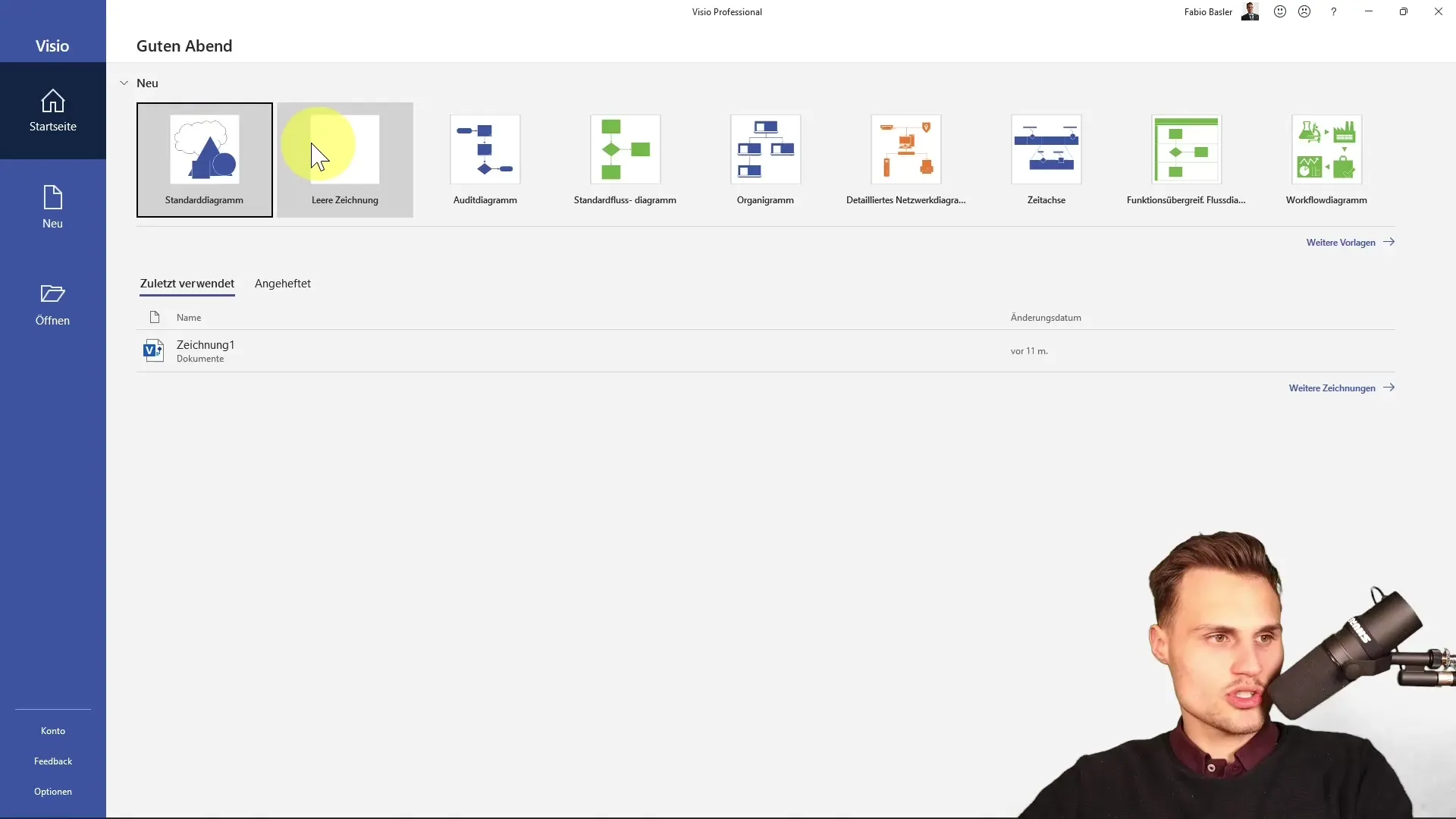
Ознакомьтесь с ассортиментом шаблонов
Visio предлагает широкий выбор шаблонов, включая диаграммы аудита, блок-схемы, организационные диаграммы и сетевые диаграммы. В обзоре вы можете просмотреть все доступные шаблоны и выбрать подходящий. Каждый шаблон отображается с кратким описанием, которое дает начальное представление о его функциональности.
Добавление диаграммы аудита
Для нашего примера мы выберем диаграмму аудита. При выборе этого шаблона открывается новое диалоговое окно. Здесь у вас есть возможность выбрать пустую или готовую диаграмму. Это позволит вам определить предпочтительный способ работы.
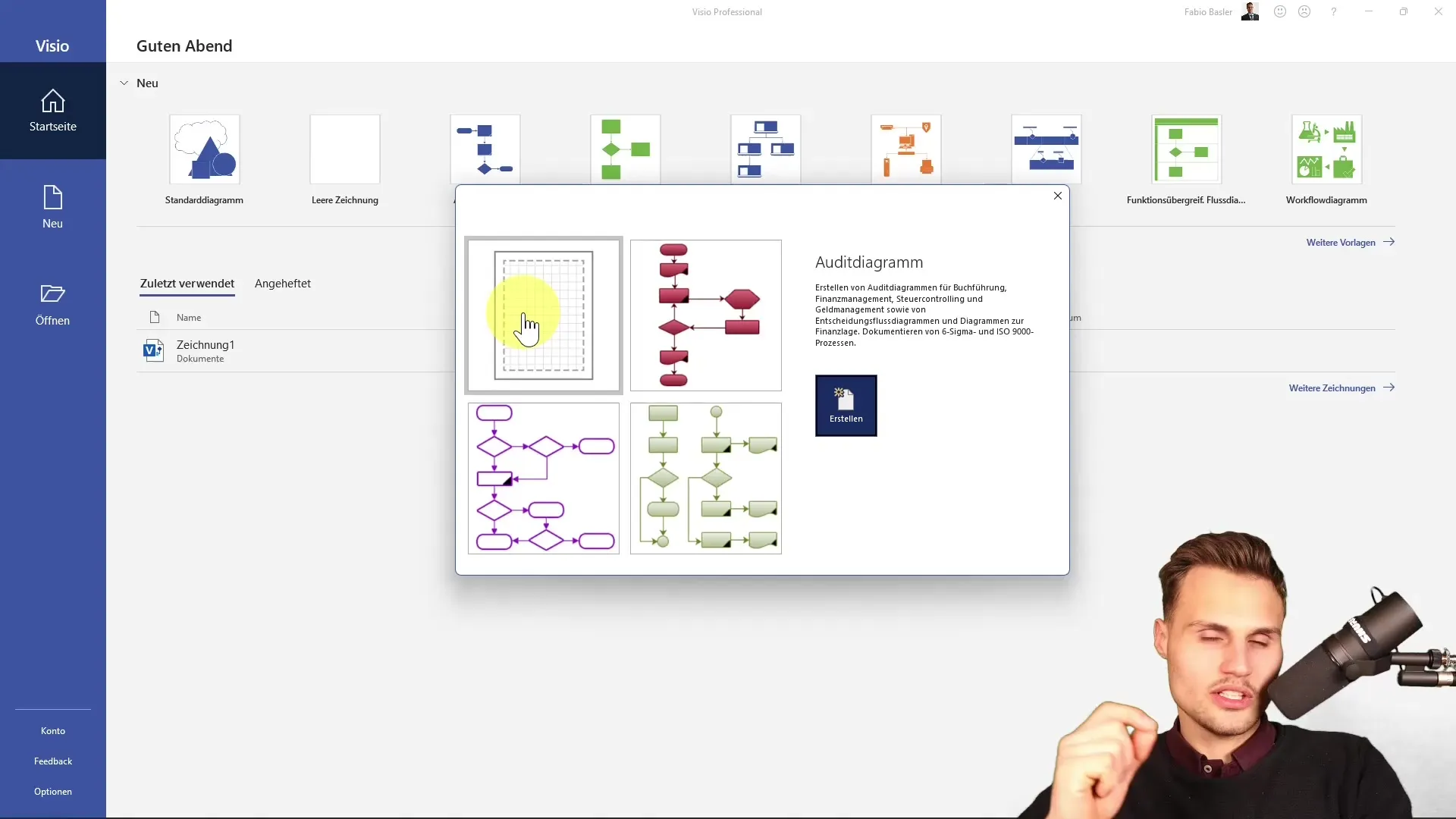
Использование специальных фигур
После создания диаграммы вы увидите соответствующие фигуры прямо на экране. Эти фигуры характерны для выбранного вами шаблона. Вы можете просто перетащить фигуры из боковой панели в рабочую область.
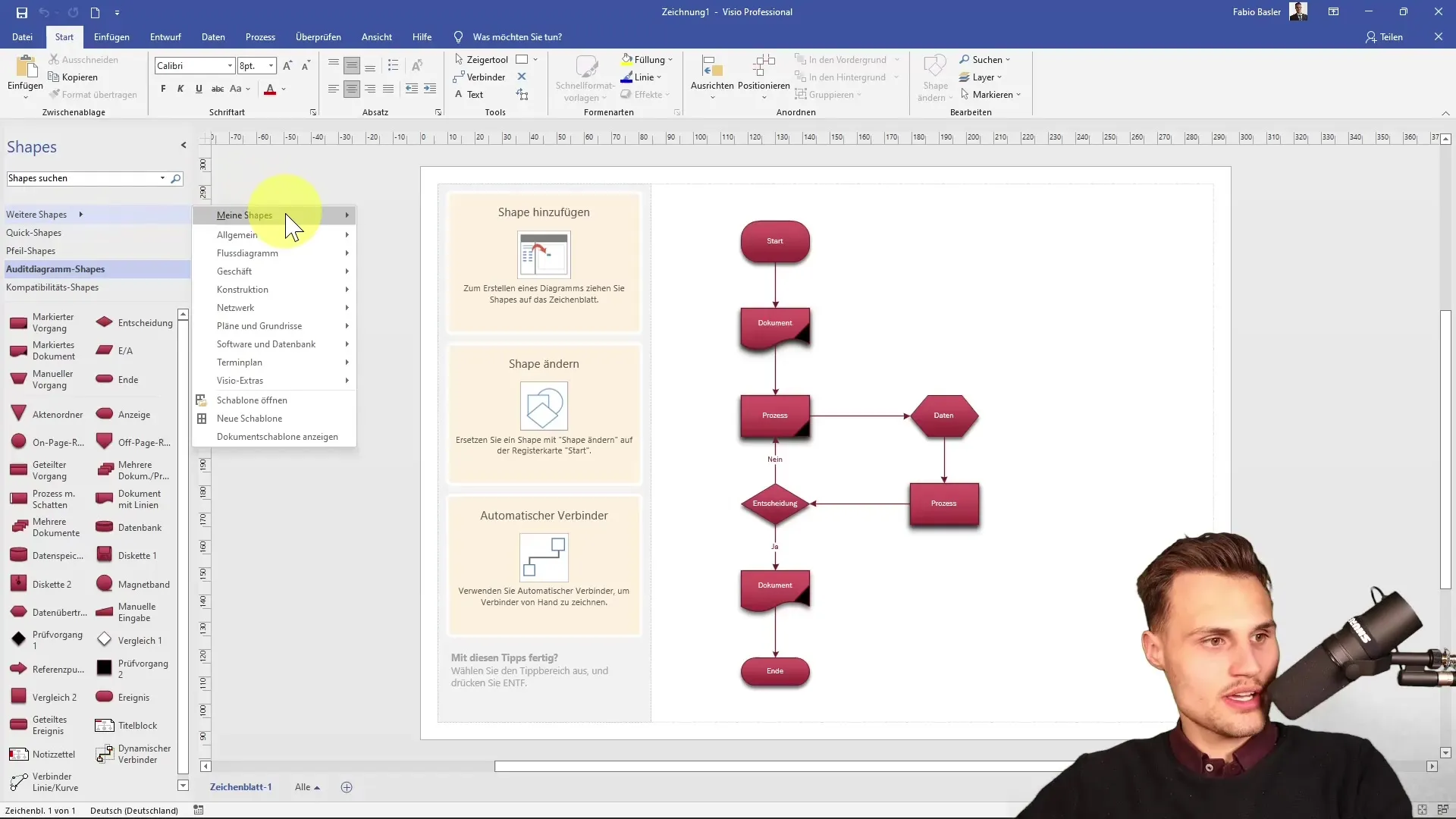
Настройка диаграммы
Теперь все становится еще интереснее: вы можете настроить положение и расположение фигур по своему усмотрению. Простым щелчком мыши на фигуре можно изменить ее положение, отрегулировать размер и даже оптимизировать расположение. Вы получаете полную свободу дизайна.
Настройка текста и маркировка
Важно, что вы также можете настраивать тексты внутри фигур. Просто щелкните по тексту и измените его так, чтобы он отображал нужную информацию на вашей диаграмме. Это значительно повысит удобство использования и понятность вашей диаграммы.
Посмотреть другие шаблоны
Если вы хотите просмотреть больше шаблонов, нажмите на "Файл", а затем снова на "Новый". Здесь вы можете снова просмотреть различные категории. От блок-схем до сетевых диаграмм - возможности практически безграничны.
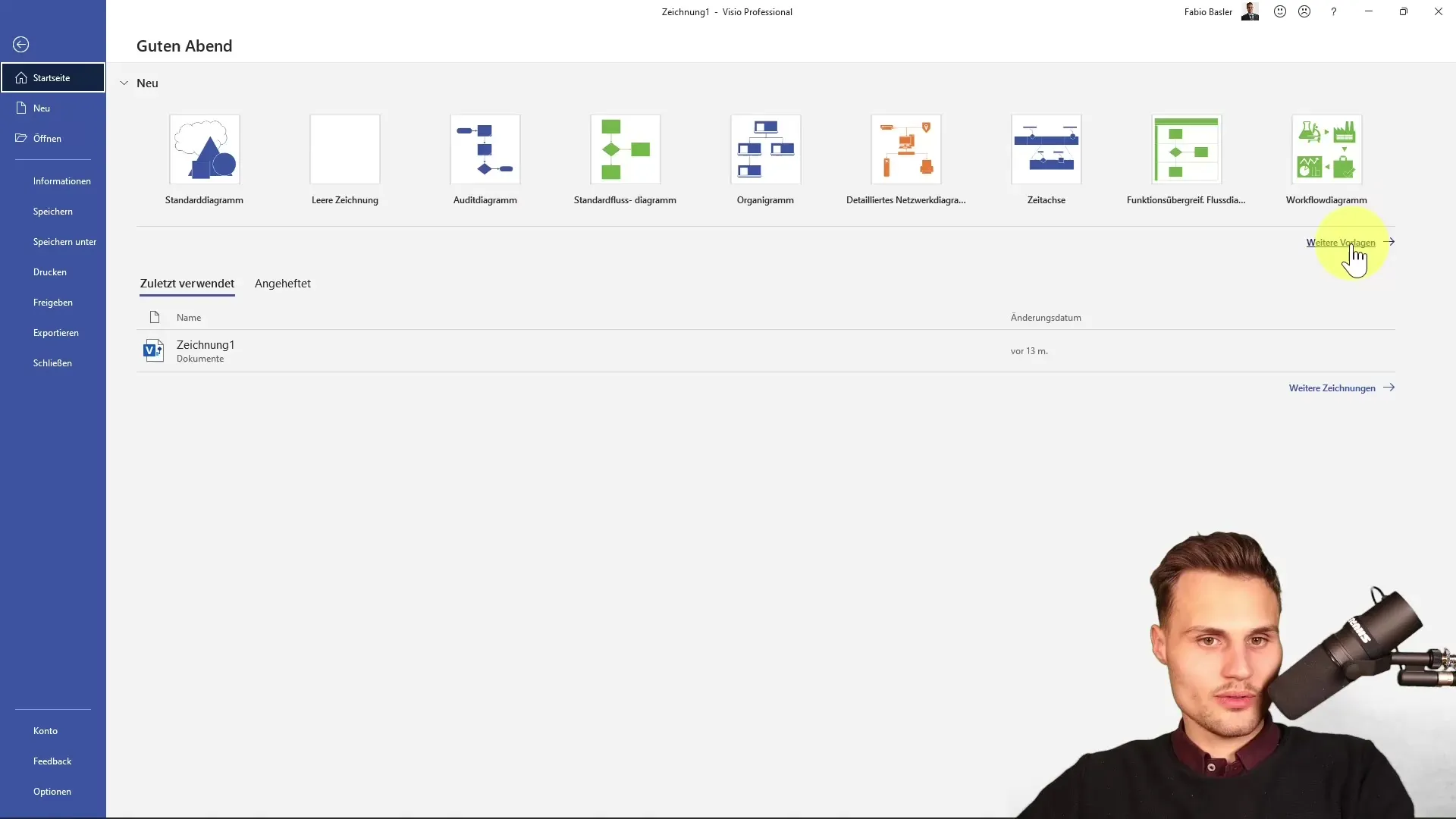
Шаблоны и рекомендации по категориям
Будь то блок-схемы, бизнес-диаграммы или поэтажные планы, в Visio все эти шаблоны распределены по категориям. Вы можете просмотреть готовые предложения, которые помогут вам выбрать подходящий шаблон для вашего проекта.
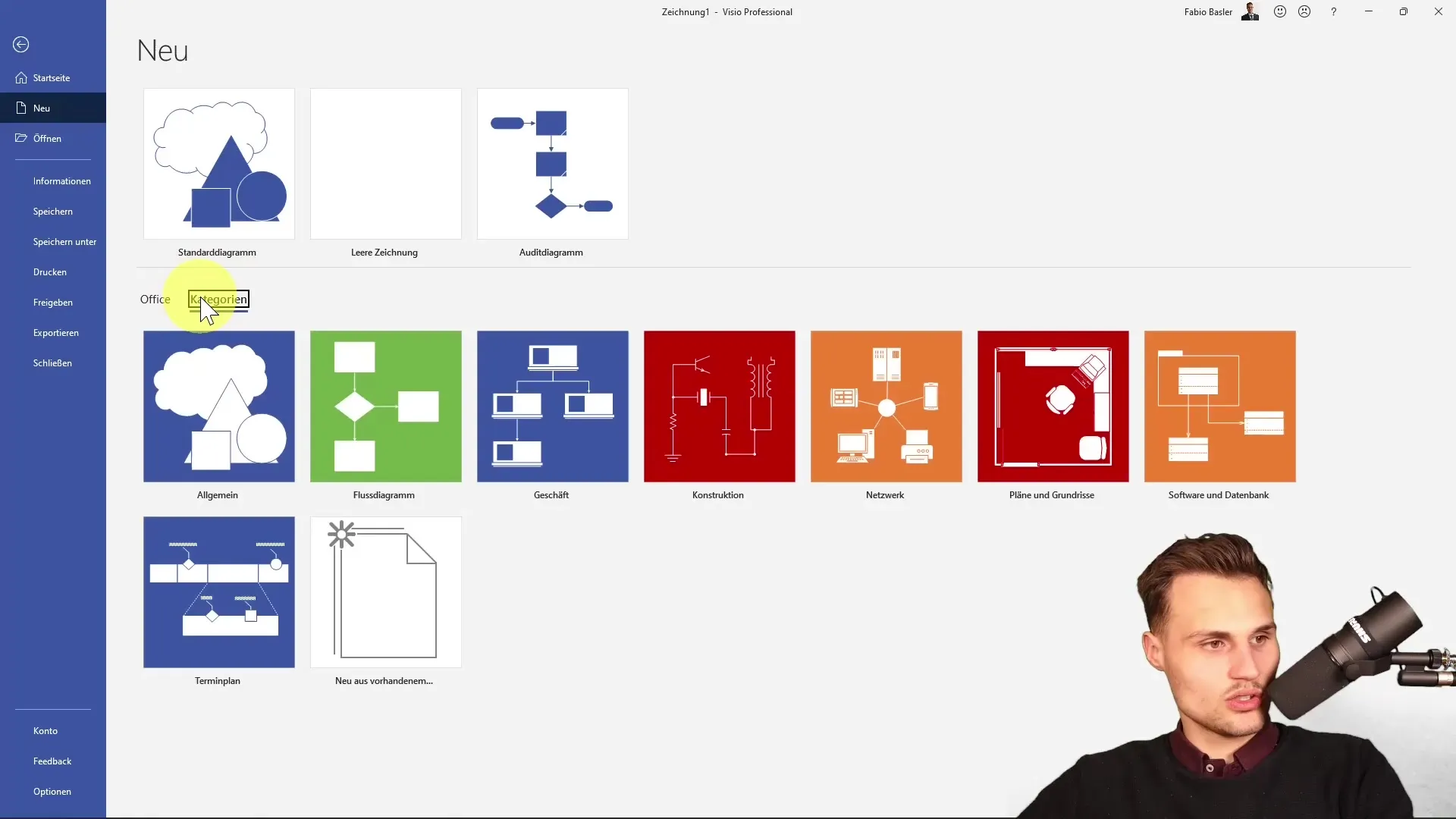
Заключительный обзор
Прежде чем продолжить работу с Visio, рекомендуется в последний раз взглянуть на разнообразие представленных шаблонов и фигур. Это даст вам полное представление о том, какие варианты вам доступны, и позволит быть готовым к дальнейшему созданию диаграмм.
Резюме
Теперь вы изучили основы использования стандартных шаблонов в Microsoft Visio. Вы не только поняли, как выбирать различные шаблоны, но и как эффективно настраивать свои диаграммы. С этими знаниями вы будете хорошо подготовлены к использованию Visio в своих собственных проектах.
Часто задаваемые вопросы
Как выбрать шаблон в Visio? Нажмите кнопку "Новый" в начальной области, чтобы отобразить доступные шаблоны и выбрать один из них.
Могу ли я настроить фигуры на моей диаграмме?Да, вы можете настраивать фигуры, перетаскивая их, изменяя размер и расположение.
Как найти нужные шаблоны?В разделе "Файл", а затем "Новый" вы можете просмотреть шаблоны, отсортированные по категориям.
Есть ли описание для каждого шаблона?Да, каждый шаблон отображается с кратким описанием, чтобы помочь вам сделать правильный выбор.
Могу ли я редактировать тексты в фигурах?Да, вы можете редактировать тексты в фигурах, просто щелкая по ним.


